

|
Piskelпрограмма для gif-анимации |
|
| Онлайн: РИСОВАЛКИ | ИГРЫ | РЕЛАКС программы |
ПредназначениеPiskel – простая и очень удобная в работе программа для создания gif-анимации в стиле pixel art. Легко создаются копии кадров, рисуются простые фигуры, настраивается просмотр результата. Есть типичные для графических редакторов инструменты, такие как, пипетка, осветлитель/затемнитель, зеркальное отражение... Рисовать можно квадратами разного размера. Есть слои. Можно создавать свою гифку с нуля или редактировать чужую. 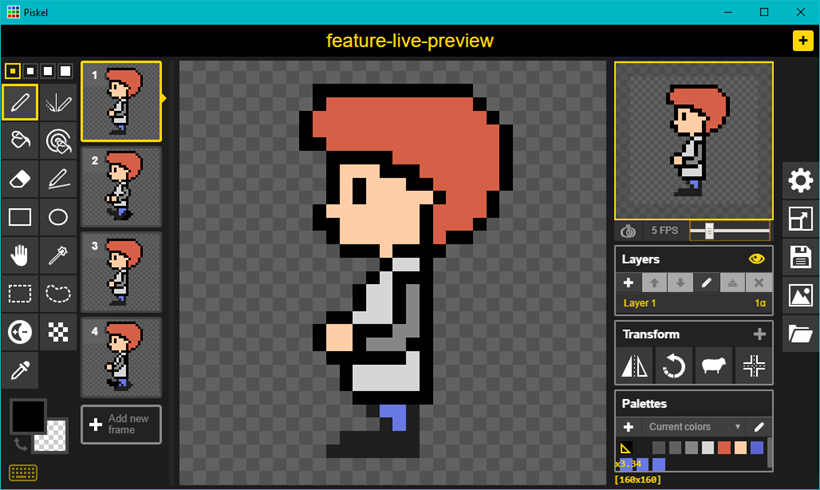 ПроцессПроцесс создания анимированного GIF начинается с рисования чего либо на первом кадре (фрейме = frame). Потом надо создать второй кадр, причем, путем копирования первого. Изменить некоторые элементы на втором кадре. Создать третий кадр путем копирования второго. Изменить что-то на третьем... и так далее. Столбик кадров находится слева от холста, на котором вы рисуете. Кнопка копирования кадра появляется в нижнем правом углу миниатюры кадра при наведения на неё курсора мыши. А вот кнопка [Add new frame] создает просто новый пустой кадр (менее востребованная операция). Во время работы с кадрами в верхнем правом окне происходит предпросмотр анимации в реальном времени. Скорость смены кадров можно отрегулировать ползунком FPS. Если вас удовлетворит предпросмотр, то сохранить GIF анимацию следует по кнопке (EXPORT). Это краткая канва ваших действий. Подробно инструменты, которые облегчат вам работу, описаны ниже. Инструменты
Скачать🌐 Программа имеет онлайн-версию, в которой можно работать прямо в браузере. 📥 Здесь портабельная версия программы, не требующая инсталляции на диск. Скачать, разархивировать (пароль для разахивации newart.ru) и свободно пользоваться. 📥 А вот официальный сайт программы, с которого можно скачать последнюю версию для Windows, Linux и Mac. Программа официально бесплатная, что в сочетании с высоким качеством делает её крайне привлекательной в своей нише. Ещё программы для пиксельной графики и анимации: • Aceprite // для пиксельной анимации • GraphicsGale // классический редактор пиксельной графики и анимации • Pixelmash // удобная рисовалка пикселами с векторным инструментом • PixelOver // пикселизация и анимация 2d и 3d • PixiEditor // пиксели + анимация + вектор + ноды • Pro Motion NG // пиксельное рисование и анимация для 2d игр • PyxelEdit // приложение для пиксельной графики |
|
|
|
|
|
|